新しいバージョンのwindows 10は、キーボードのAlt Tabを押してウィンドウをすばやく切り替えると、Edgeの各タブで切り替わるため、生産性が低下し、簡単に設定して問題を解決します。
最初のステップ:
デスクトップの左下にある「バブル」アイコンをクリックし、ポップアップパネルで「すべての設定」をクリックします
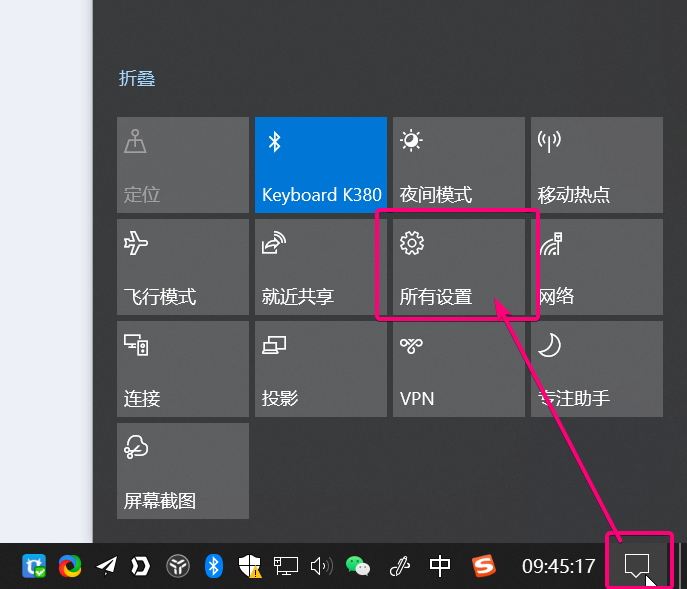
ステップ2:
「システム」をクリックします
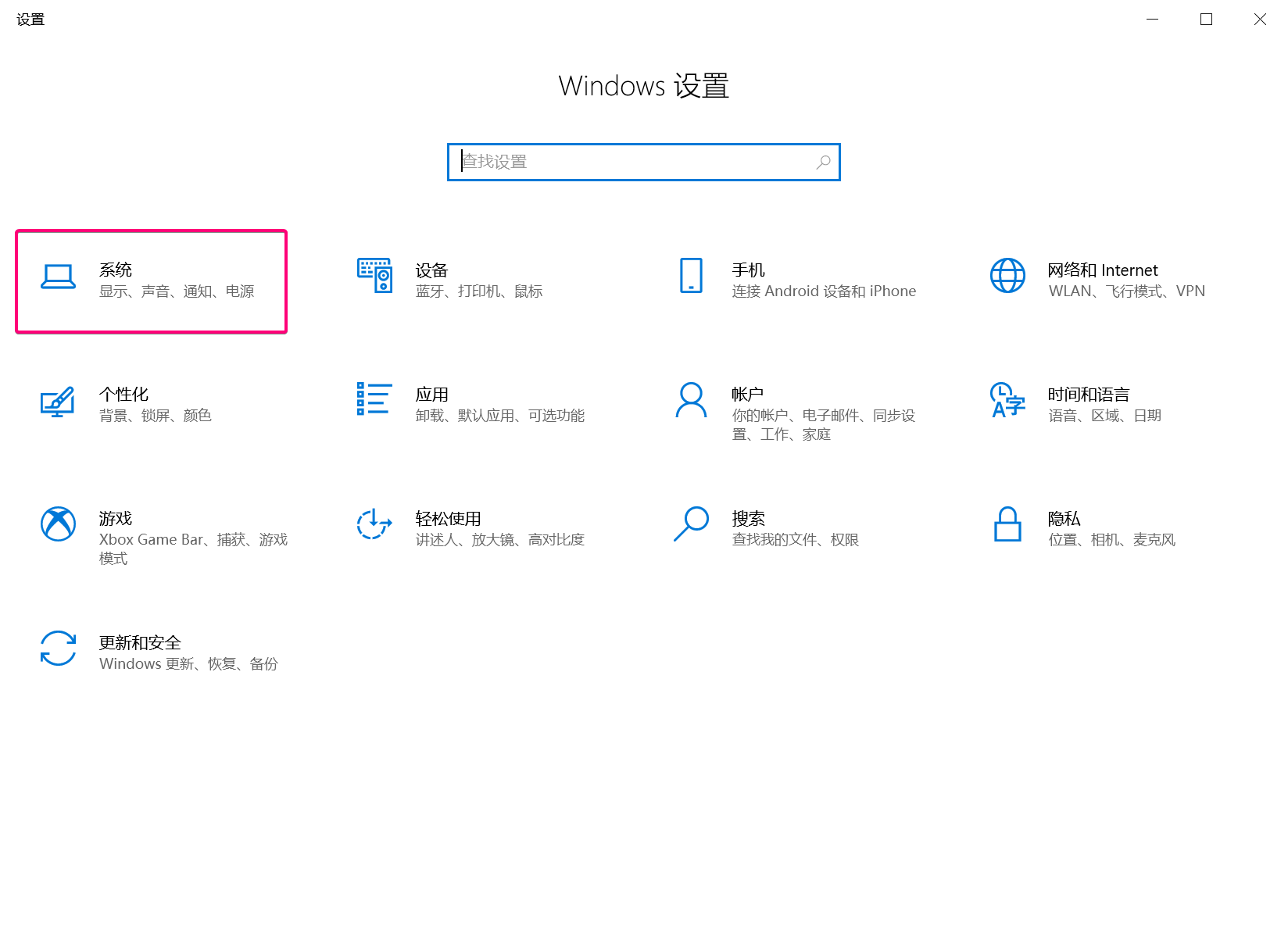
ステップ3:
「マルチタスク」をクリックします
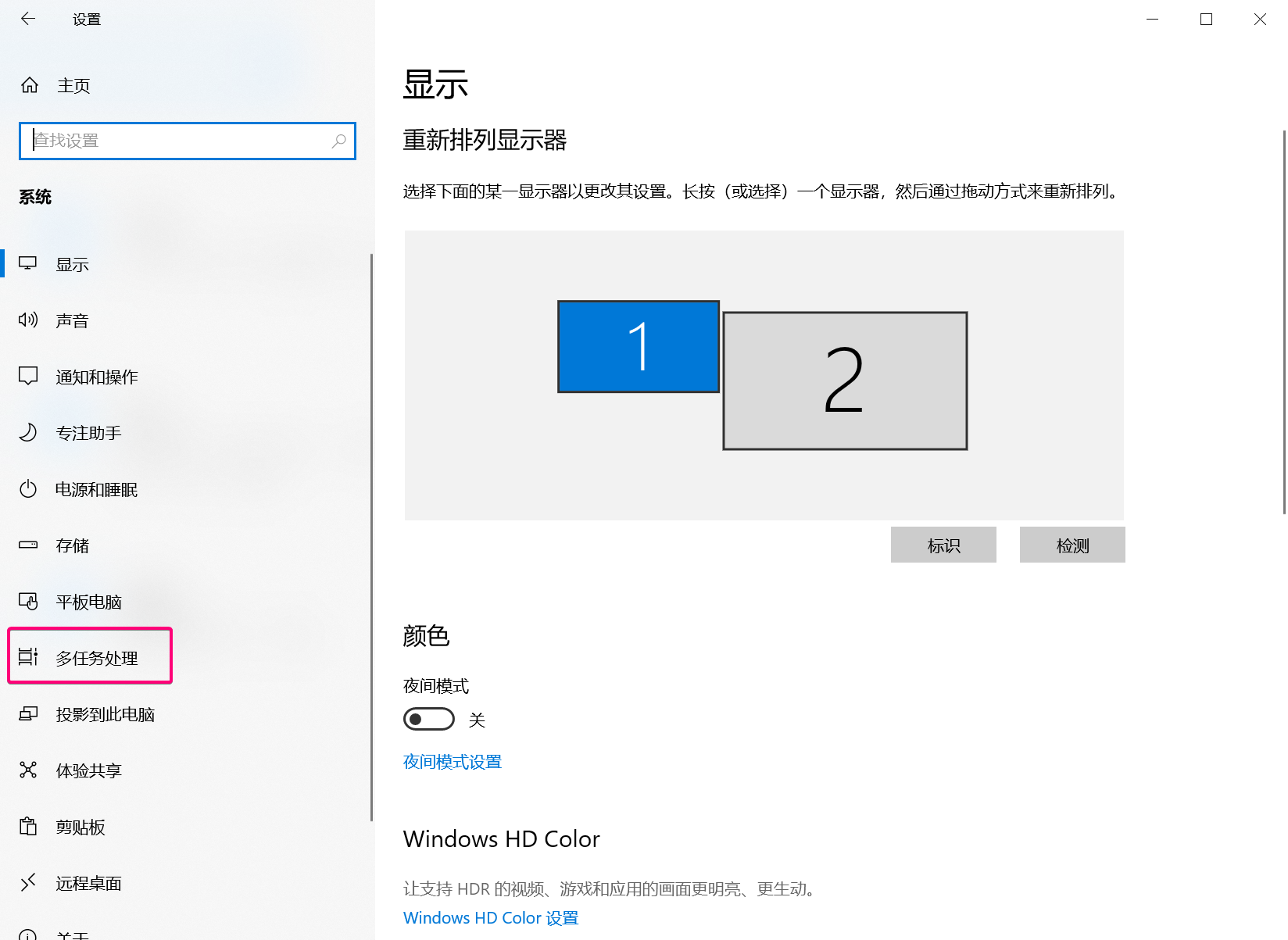
ステップ4:
Alt Tabで「ウィンドウのみを開く」を選択します
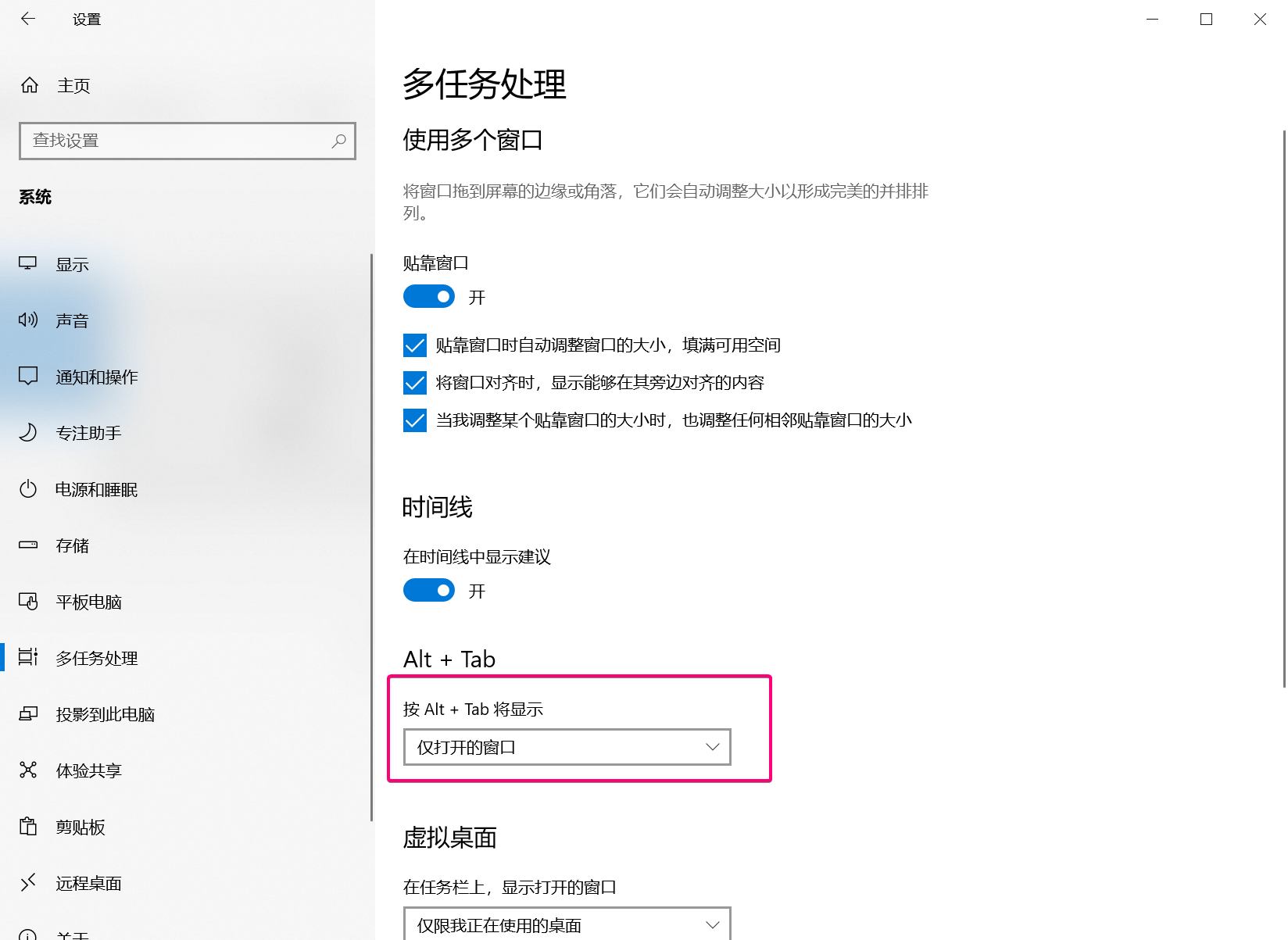
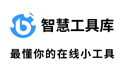
新しいバージョンのwindows 10は、キーボードのAlt Tabを押してウィンドウをすばやく切り替えると、Edgeの各タブで切り替わるため、生産性が低下し、簡単に設定して問題を解決します。
最初のステップ:
デスクトップの左下にある「バブル」アイコンをクリックし、ポップアップパネルで「すべての設定」をクリックします
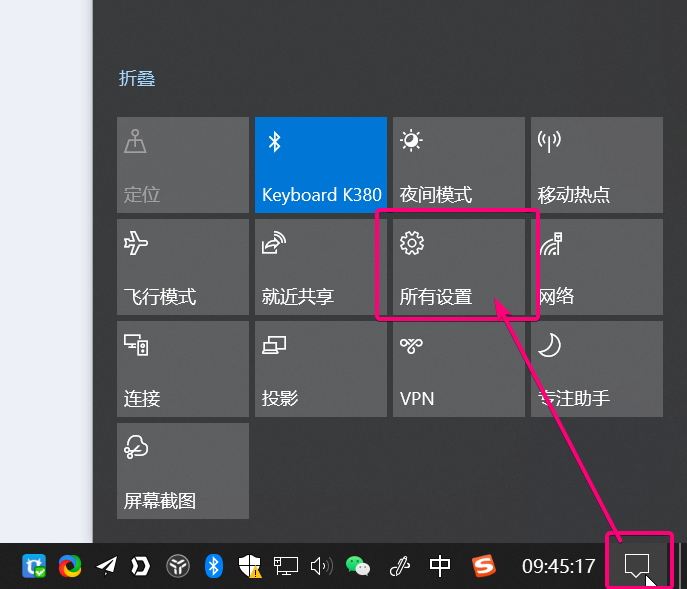
ステップ2:
「システム」をクリックします
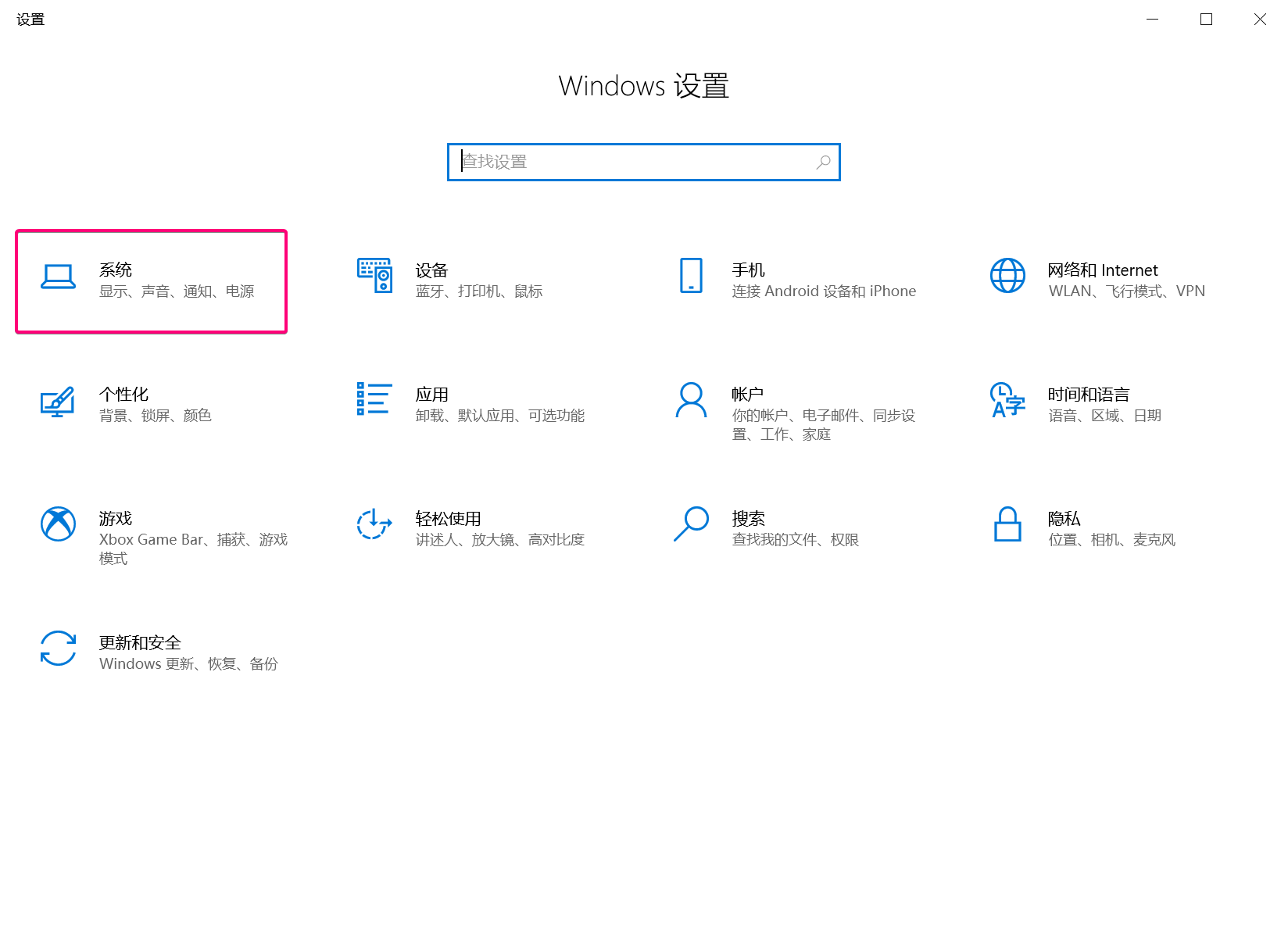
ステップ3:
「マルチタスク」をクリックします
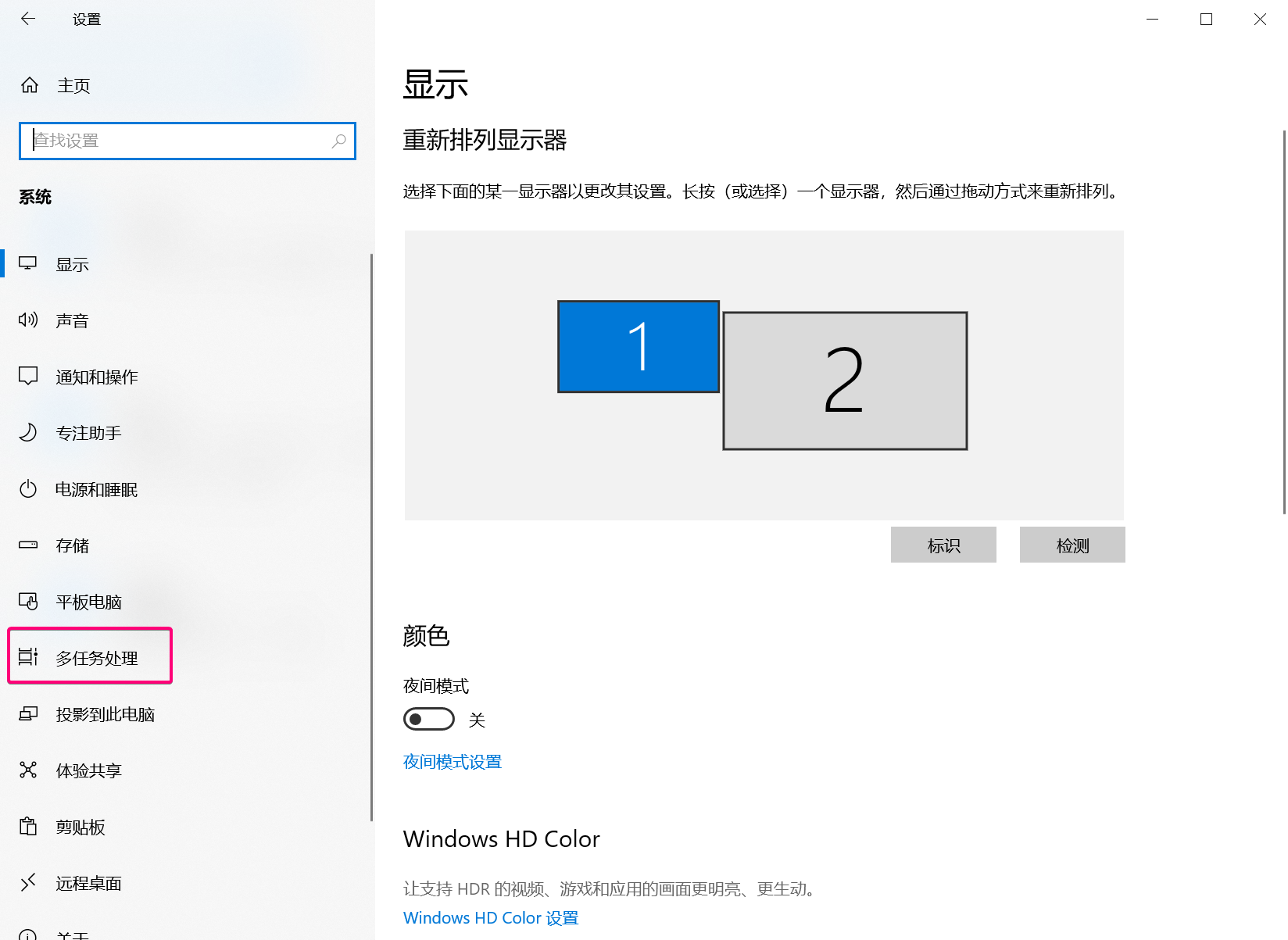
ステップ4:
Alt Tabで「ウィンドウのみを開く」を選択します
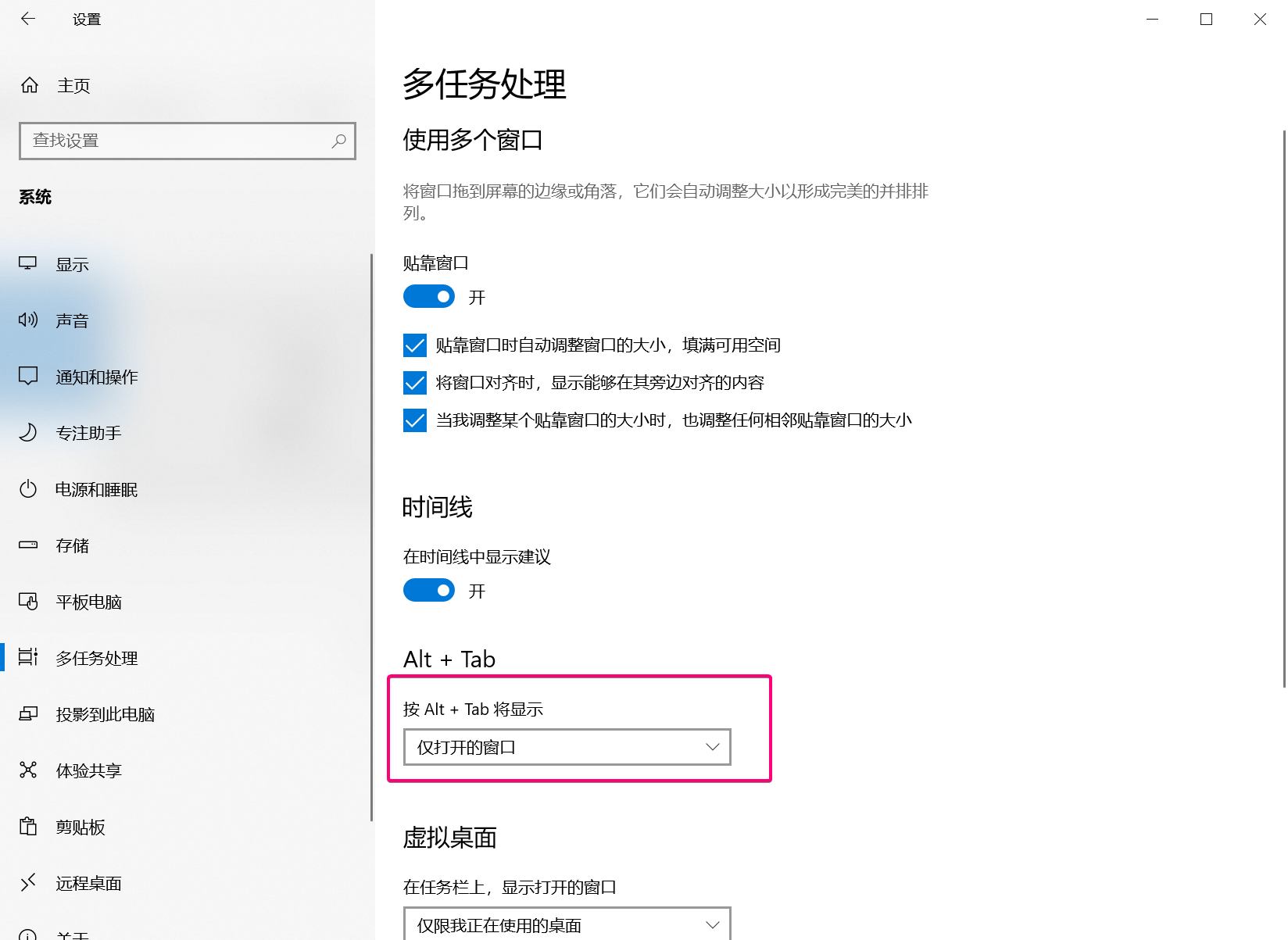
パソコンの起動ボタンを押した後、キーボードのボタンを連続的に叩いて (ブランドによってはボタンが通らないので、次の表を参照) 、起動項目の選択画面が表示されるまでキーボードの上と下の方向キーを押して「USB1-1」を選択し、キーボードのEnterキーを押して確認します。
このデジタル時代には、写真はすでに私たちのコミュニケーションと表現の重要な手段となっている。 しかし、画像ファイルのサイズは、私たちが共有して保存する際の課題となることが多い。 幸いなことに、スマートツールライブラリのオンライン画像圧縮ツールが登場して、この問題を簡単に解決できるようになった。 この素晴らしいツールは、画像を効率的に圧縮するだけでなく、画像の品質を保証して、画像を共有するときに便利で迅速になる。
新しいバージョンのwindows 10は、キーボードのAlt Tabを押してウィンドウをすばやく切り替えると、Edgeの各タブで切り替わるため、生産性が低下し、簡単に設定して問題を解決します。
コンピュータデータの遠隔回復 (資料、契約、写真、エンジニアリングファイル、ビデオ、ソースコード) は、成功しないと料金がかからない。 12年の研究開発経験プログラム猿はデータを回復すると同時に回復方法を教えます。
デジタル化時代には、ファイル変換はますます重要で一般的になっている。 勉強でも仕事でも生活でも、私たちはいつもファイル形式を変換する必要がある。 あなたのファイル処理をより便利で効率的にするために、私たちはあなたにマイクロメッセンジャー版をお勧めします。PDFスピード変換、これは強力で操作が簡単なファイル変換ツールです。